
- •Дисциплина:
- •Часть 1. Техническое и программное обеспечение
- •Тема 9:
- •9.1 Макропрограммирование в приложениях Microsoft Office 3
- •9.2 Программирование в среде vba 26
- •9.1 Макропрограммирование в приложениях Microsoft Office
- •9.1.1 Создание макросов в Word
- •9.1.2 Назначение макросов кнопкам панелей инструментов и пунктам меню
- •Рекомендации по выполнению задания
- •9.1.3 Создание макросов в Excel
- •9.1.4 Создание макросов в PowerPoint
- •9.2 Программирование в среде vba
- •9.2.1. Настройка рабочей среды редактора Visual Basic
- •9.2.2 Создание процедур-подпрограмм
- •9.2.3 Создание процедур-функций
БЕЛОРУССКИЙ ГОСУДАРСТВЕННЫЙ ЭКОНОМИЧЕСКИЙ УНИВЕРСИТЕТ
КАФЕДРА ИНФОРМАЦИОННЫХ ТЕХНОЛОГИЙ
Дисциплина:
КОМПЬЮТЕРНЫЕ
ИНФОРМАЦИОННЫЕ ТЕХНОЛОГИИ
Часть 1. Техническое и программное обеспечение
Учебно-методическое пособие
для студентов дневной формы обучения
Тема 9:
СИСТЕМЫ ПРОГРАММИРОВАНИЯ
Е.П. Холодова
МИНСК 2012
ОГЛАВЛЕНИЕ
9.1 Макропрограммирование в приложениях Microsoft Office 3
9.1.1 Создание макросов в Word 3
9.1.2 Назначение макросов кнопкам панелей инструментов и пунктам меню 9
9.1.3 Создание макросов в Excel 14
9.1.4 Создание макросов в PowerPoint 21
Задания для самостоятельной работы 22
Контрольные вопросы 23
Индивидуальные задания 23
9.2 Программирование в среде vba 26
9.2.1. Настройка рабочей среды редактора Visual Basic 26
9.2.2 Создание процедур-подпрограмм 29
9.2.3 Создание процедур-функций 35
Задания для самостоятельной работы 37
Контрольные вопросы 38
Индивидуальные задания 38
9.1 Макропрограммирование в приложениях Microsoft Office
В этом разделе вы научитесь:
создавать макросы в приложениях Microsoft Office: Word, Excel и PowerPoint;
создавать собственные панели инструментов и кнопки для вызова макросов;
создавать собственные пункты меню в приложениях Microsoft Office и команды меню для вызова макросов.
Макрос – это набор инструкций, указывающих последовательность действий, которые должны быть выполнены приложением Microsoft Office как одна команда. Когда возникает необходимость выполнить данную последовательность действий, пользователь запускает на выполнение соответствующий макрос. Макросы используются для автоматизации выполнения часто повторяющегося набора команд.
Инструкции макроса представляют собой операторы языка программирования Visual Basic for Application (VBA), который является составной частью приложений Microsoft Office. Соответственно макросы работают только внутри приложений этого пакета.
Выделяются три основные разновидности макросов:
командные макросы – для выполнения действий, подобных командам меню;
пользовательские функции – работают аналогично встроенным функциям;
макрофункции – сочетание командных макросов и пользовательских функций, чаще всего вызываются другими макросами.
9.1.1 Создание макросов в Word
Для создания макроса существует два способа: автоматическая запись с помощью макрорекордера (протоколирование) и программирование на языке VBA. Макрорекордер представляет собой средство, позволяющее создать макрос, последовательно записывая выполняемые команды меню, нажатия клавиш и другие действия. Последующий запуск макроса вызывает повторение (воспроизведение) команд.
В приложениях Word, Excel и PowerPoint установить средний уровень безопасности для макросов.
Если приложение настроены на высокий уровень безопасности, это не позволяет запускать макросы в документах. Поэтому для получения такой возможности нужно изменить уровень безопасности.
Это потребуется сделать только один раз в начале работы. Впоследствии при открытии документа, содержащего макросы, будет выдаваться сообщение, показанное на рис. 9.1, где необходимо нажать [Не отключать макросы].

Рис. 9.1 Окно Предупреждение системы безопасности
Рекомендации по выполнению
Откройте текстовый процессор Word.
Выполните команду Сервис/Макрос/Безопасность, на вкладке Уровень безопасности установите переключатель Средняя. Нажмите [OK] и закройте Word.
Аналогичные действия выполните в приложениях Excel и PowerPoint.
В папке Программирование создать документ Макросы_Word. В документе создать макрос ЗаданиеW1, который нумерует страницы текущего документа; добавляет в верхний колонтитул аббревиатуру вуза, в нижний – фамилию; задает для всего текста набор параметров форматирования. Макрос сделать доступным для всех документов.
Полный процесс записи макроса состоит из трех шагов: 1) активизировать запись макроса; 2) выполнить действия, назначаемые макросу; 3) остановить запись макроса.
Рекомендации по выполнению
В личной папке создайте папку Программирование для размещения в ней файлов по изучаемой теме.
В текстовом процессоре Word создайте документ Макросы_Word, сохранив его в папке Программирование.
Скопируйте в документ Макросы_Word любой текст из ранее созданных файлов.
Для активизации записи макроса выполните команду Сервис/Макрос/ Начать запись и в окне Запись макроса задайте параметры макроса:
в поле Имя макроса введите ЗаданиеW1;
Примечание. Имя макроса не должно начинаться с цифры, не должно содержать пробелов и символов пунктуации.
в раскрывающемся списке Макрос доступен для выберите Всех документов (Normal.dot), чтобы макрос был доступен для всех создаваемых и открываемых документов;
в поле Описание введите комментарий к макросу – свою фамилию;
нажмите [ОК], чтобы начать запись. На экране появится панель инструментов Остановить запись (рис. 9.2). Непосредственно с этого момента начнется запись всех действий, выполненных пользователем. О процедуре записи макроса, свидетельствует добавленное к курсору мыши изображение магнитофонной кассеты.

Рис. 9.2 Панель инструментов Остановить запись
Выполните действия, назначаемые макросу:
установите нумерацию страниц документа командой Вставка/ Номера страниц;
установите колонтитулы командой Вид/Колонтитулы – в верхнем колонтитуле введите – БГЭУ, в нижнем – свою фамилию;
отформатируйте текст. Для этого выделите весь текст командой Правка/Выделить все и задайте параметры форматирования, например – шрифт – Arial, размер шрифта – 14 пт, цвет шрифта – красный, выравнивание По ширине;
Примечание! Нельзя выделять текст мышью!
Остановите запись макроса нажатием кнопки
 [Остановить запись]
панели инструментов Остановить
запись (или
командой Сервис/Макрос/
Остановить запись).
Этот шаг необходим для прекращения
процесса протоколирования записи
макроса, иначе запись действий будет
продолжаться бесконечно.
[Остановить запись]
панели инструментов Остановить
запись (или
командой Сервис/Макрос/
Остановить запись).
Этот шаг необходим для прекращения
процесса протоколирования записи
макроса, иначе запись действий будет
продолжаться бесконечно.Проверьте работу макроса. Для этого создайте новый документ и вставьте любой фрагмент текста объемом не менее 2 страниц, скопировав его, например, с сайта университета и запустите макрос командой Сервис/Макрос/Макросы. В окне Макрос в списке выделите макрос ЗаданиеW1 и нажмите [Выполнить].
Просмотрите результат и закройте новый документ без сохранения.
Отредактируйте созданный макрос ЗаданиеW1, изменив параметры форматирования текста в макросе.
Просмотрите сгенерированный на языке VBA программный код макроса ЗаданиеW1. Для этого выполните команду Сервис/Макрос/Макросы, в окне Макрос выделите макрос ЗаданиеW1 и нажмите [Изменить]. На экране отобразится окно (рис. 9.3) с открытым модулем NewMacros созданного макроса. Макрос начинается инструкцией Sub, содержащей его имя, и заканчивается инструкцией End Sub.
Модуль NewMacros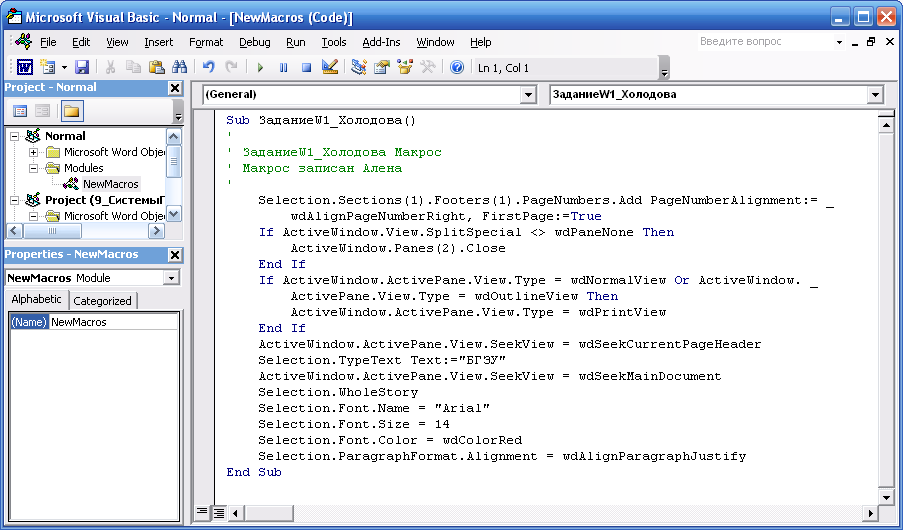

Рис. 9.3 Окно Microsoft Visual Basic
Примечание. Специальные термины VBА называются ключевыми словами и отображаются синим цветом. Зеленым цветом выделяются комментарии программы.
Измените макрос так, чтобы для текста устанавливался размер шрифта – 18, цвет – синий. Для этого в строке Selection.Font.Size = 14 исправьте 14 на 18, а в строке – Selection.Font.Color = wdColorRed цвет wdColorRed на wdColorBlue. Данные инструкции для объекта Selection (выделенный в данный момент диапазон) задают свойства Size (размер шрифта) и Color (цвет текста) объекта Font, который соответствует команде Формат/Шрифт.
Скопируйте текст макроса в буфер обмена и вставьте в новый документ, сохранив его с именем Тексты_макросов в папке Программирование.
Примечание. Тексты всех создаваемых макросов и программ рекомендуется сохранить, так как сами макросы будут удалены.
Закройте окно Microsoft Visual Basic.
Проверьте работу исправленного макроса на новом документе.
Сохраните документ Макросы_Word.
В среде Word создать макрос ЗаданиеW2, который меняет местами два любых рядом стоящих слова в документе. Макрос сделать доступным только для документа Макросы_Word. Назначить для запуска макроса комбинацию клавиш.
Рекомендации по выполнению
В документе Макросы_Word напечатайте фразу, которая будет использована для записи макроса – экономический университет.
Установите текстовый курсор перед словом «экономический».
Активизируйте запись макроса командой Сервис/Макрос/Начать запись и задайте параметры макроса:
в поле Имя макроса – ЗаданиеW2;
в раскрывающемся списке Макрос доступен для – Макросы_Word.doc(документ);
установите сочетание клавиш для запуска макроса. Для этого нажмите на кнопке
 [клавишам] и в открывшемся окне Настройка
клавиатуры установите курсор в поле
Новое сочетание клавиш и на клавиатуре
нажмите комбинацию клавиш, например
[Ctrl]+[g],
которая автоматически отобразится в
этом поле;
[клавишам] и в открывшемся окне Настройка
клавиатуры установите курсор в поле
Новое сочетание клавиш и на клавиатуре
нажмите комбинацию клавиш, например
[Ctrl]+[g],
которая автоматически отобразится в
этом поле;
Примечание. Клавиатурную комбинацию можно выбрать только в сочетании с клавишей [Ctrl].
убедитесь, что выбранному сочетанию клавиш не назначен другой макрос или встроенная команда (в этом случае в строке Текущее назначение должно стоять значение нет). Если сочетание клавиш уже используется, выберите другую комбинацию;
нажмите [Назначить] и [Закрыть] в окне Настройка клавиатуры.
Выполните действия, назначаемые макросу:
выделите первое слово целиком (а не посимвольно!) сочетанием клавиш [Shift]+[Ctrl]+[] и удалите его в буфер командой Правка/Вырезать;
Примечание. При записи макроса допускается применение мыши только для выбора команд и параметров. Для записи такого действия, как выделение текста, необходимо использовать управляющие клавиши [Shift], [Ctrl] и клавиши перемещения курсора [],[],[],[].
установите курсор после второго слова клавишами [Ctrl]+[], и нажмите [Пробел];
вставьте слово из буфера командой Правка/Вставить.
Остановите запись макроса.
Проверьте работу макроса, вызвав его по имени ЗаданиеW2 командой Сервис/Макрос/Макросы на любом фрагменте текста.
Проверьте работу макроса, вызвав его назначенной комбинацией клавиш на новом фрагменте текста.
Сохраните документ Макросы_Word.
В среде Word создать макрос ЗаданиеW3, который для выделенного фрагмента текста устанавливает границу заданного вида. Макрос сделать доступным только для документа Макросы_Word.
Рекомендации по выполнению
В документе Макросы_Word.doc выделите произвольный абзац текста.
Примечание. Чтобы макрос обрабатывал любой выделенный фрагмент текста, запись макроса нужно начинать на предварительно выделенном фрагменте.
Активизируйте запись макроса и задайте параметры макроса: имя – ЗаданиеW3; доступность – Макросы_Word.doc(документ).
Выполните действия, назначаемые макросу: откройте окно Граница командой Формат/Границы и заливка и установите параметры границы, например – тип границы – рамка, тип линии – двойная волнистая, цвет – зеленый.
Остановите запись макроса.
Проверьте работу макроса на любом фрагменте текста.
